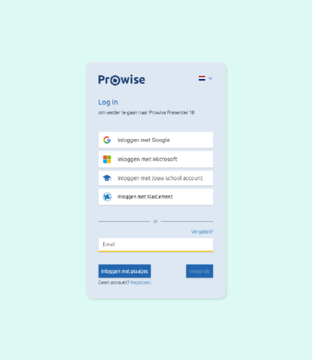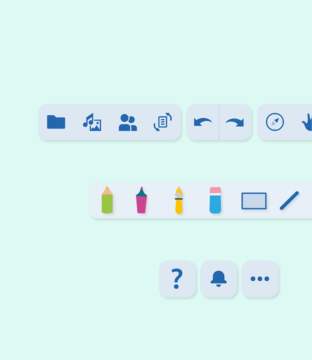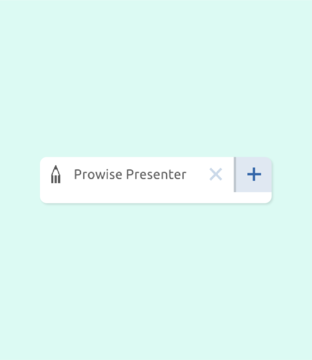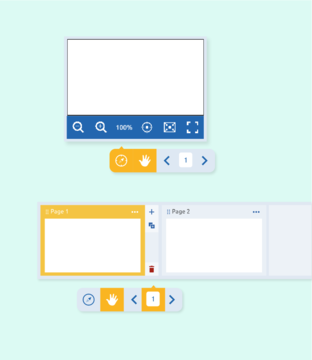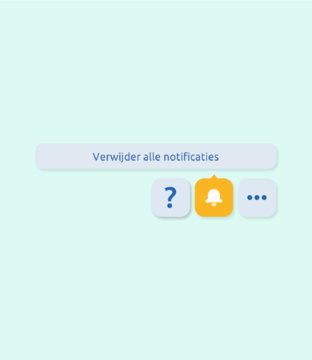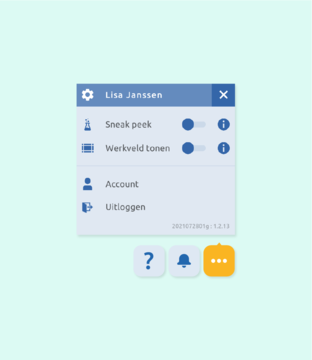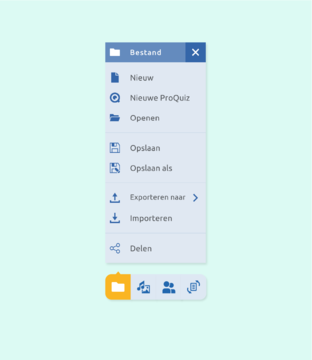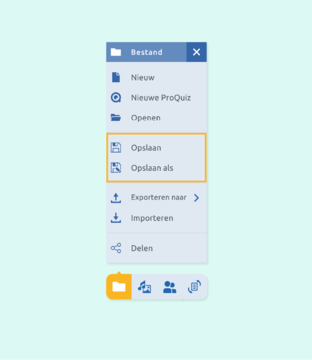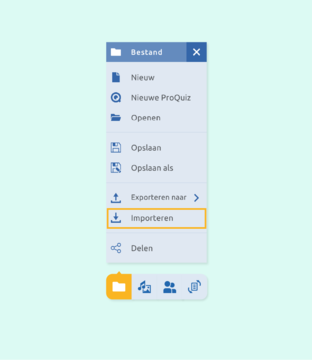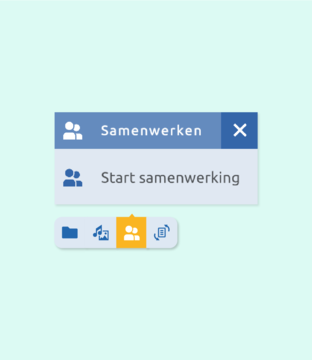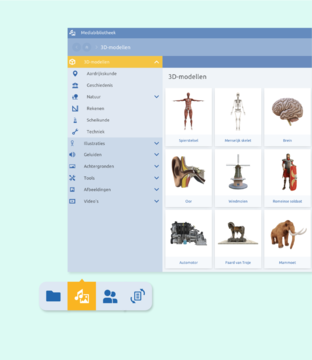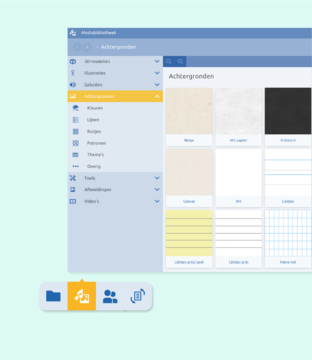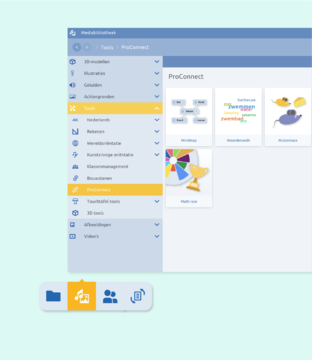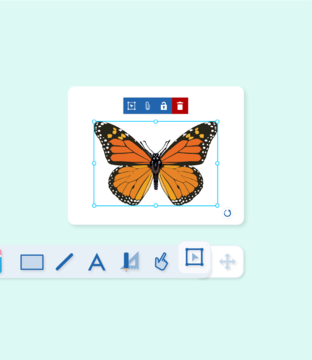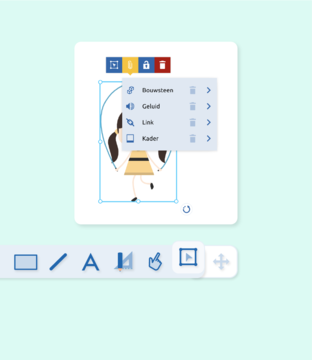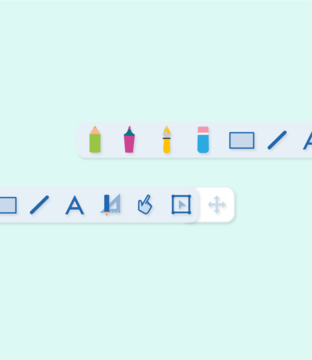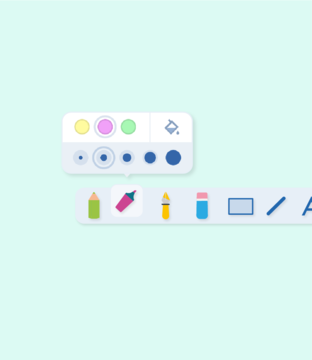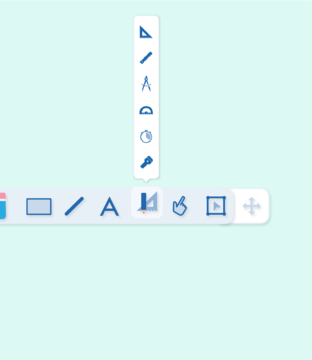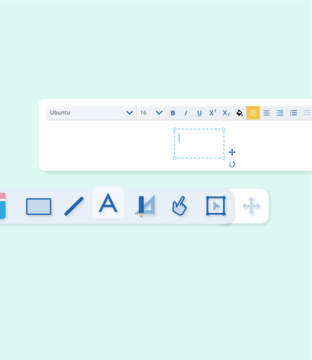Je kunt op twee manieren een achtergrond activeren.
- Achtergronden in de mediabibliotheek
Klik op de knop mediabibliotheek in de taakbalk (tweede knop van links) en er verschijnt een nieuw venster. Activeer de knop ‘Achtergronden’ en er wordt een menu zichtbaar. Zoek een achtergrond of kies een achtergrond uit een submenu. Klik op een achtergrond om deze toe te voegen aan je pagina. De mediabibliotheek sluit automatisch. - Achtergronden in de paginamanager
De paginamanager vind je links onderaan in Presenter. Open de paginamanager door op het nummer van de pagina te klikken. Selecteer de pagina waar je een achtergrond wil toevoegen. De pagina kleurt geel in de paginamanager. Klik daarna rechtsboven op de drie punten. Er wordt een menu geopend. Klik op ‘Kies achtergrond’. De mediabibliotheek wordt geopend. Klik op een achtergrond, de mediabibliotheek sluit automatisch en de achtergrond is direct zichtbaar op de hele pagina. Klik op de drie stippen en vervolgens op ‘Verwijder achtergrond’ om een gekozen achtergrond te verwijderen.